ऐप्पल लॉन्च किया गया आईओएस 16 अपडेट आईफोन 8 से लेकर नवीनतम तक आईफोन उपकरणों के सभी उपयोगकर्ताओं के लिए, और यह कोई रहस्य नहीं है कि अपडेट कई सुविधाओं के साथ आया है जो कुल 350 से अधिक सुविधाओं से अधिक है, हमने उनमें से कुछ को परीक्षण संस्करणों के दौरान निपटाया, जैसे कि कष्टप्रद कैप्चा कोड को बायपास करने की सुविधा، और Siri . में नई सुविधाएँ، होम स्क्रीन सुविधाएँ और वैयक्तिकरण وफ़ोटो और कैमरा ऐप में सभी नई सुविधाएं. और अन्य महान विशेषताएं जिनके बारे में हम विस्तार से लिखेंगे और एक पर्याप्त और आसान स्पष्टीकरण के साथ उनका शोषण और उनसे कैसे निपटेंगे, और हमारा लक्ष्य आपके हाथों में iPhone का अधिकतम लाभ उठाना और आपके अनुभव को बेहतर बनाना है, और आपको इस पर गर्व है कि आप iPhone से जुड़ी हर चीज के तकनीकी विशेषज्ञ हैं। इस लेख में, हम संबोधित करेंगे फोटो से बैकग्राउंड कैसे हटाएं और वस्तुओं को कैसे अलग करें iPhone पर एक से अधिक स्थानों पर सहेजा या चिपकाया गया।

पृष्ठभूमि हटाएं और छवि से वस्तुओं को अलग करें
एक रोमांचक नई सुविधा जो आपको किसी छवि से तुरंत कुछ उठाने देती है, और उसे पृष्ठभूमि से अलग करती है। एक बार निकालने के बाद, आप इसे एक नई छवि के रूप में जहां चाहें पेस्ट, सहेज या छोड़ सकते हैं, और आप इसे मैसेजिंग ऐप्स में स्टिकर भी बना सकते हैं।
इससे पहले आपको थर्ड पार्टी ऐप जैसे…
अब, आप अतिरिक्त एप्लिकेशन की आवश्यकता के बिना तस्वीरों में वस्तुओं को आसानी से उठा और काट सकते हैं। Apple ने iOS 16, iPadOS 16 और macOS 13 में फीचर को शामिल किया।
यह फीचर फोटो, फाइल्स, मैसेज, सफारी और क्विक लुक का इस्तेमाल करने वाले ऐप्स के साथ-साथ स्क्रीनशॉट में भी काम करता है।
ऐप्पल का डेमो, नीचे दिखाया गया है, दिखाता है कि कैसे एक कुत्ते को एक छवि में पृष्ठभूमि से अलग किया जा सकता है और फिर खींचकर संदेश ऐप में गिरा दिया जा सकता है।

छवियों से वस्तुओं को अलग करना कैसे काम करता है?
यदि आप किसी चीज़ की एक छवि प्रिंट करने जा रहे हैं और इसे "अन्य ऐप्स और सॉफ़्टवेयर का उपयोग करके" कैंची से पूरी तरह से काट रहे हैं, तो आप क्लिप को कहीं भी, किसी भी अन्य छवि में रख सकते हैं, और यह आईओएस 16 और आईपैडओएस 16 में एक ही अवधारणा है। जब आप नई सुविधा का उपयोग करके छवि का हिस्सा काटते हैं, आप मिटाते हैं यह छवि की पृष्ठभूमि को मिटा देता है, कटे हुए हिस्से के चारों ओर सब कुछ पारदर्शी बनाता है, परिणाम को पीएनजी प्रारूप में एक नई छवि के रूप में सहेजता है और कई उद्देश्यों के लिए इसका उपयोग करता है।
Apple फीचर के बारे में कहता है:
यह जादू की तरह लगता है, यह वास्तव में उन्नत मशीन लर्निंग का उत्पाद है, जिसे CoreML की उन्नत छवि-पहचान तकनीक और तंत्रिका इंजन द्वारा एक सेकंड के कुछ अंशों में 40 बिलियन ऑपरेशन करने के लिए त्वरित किया जाता है।
आप स्क्रीनशॉट, JPEG, पोर्ट्रेट, लाइव फ़ोटो, RAW फ़ाइलें, वीडियो आदि सहित सभी प्रकार की छवि फ़ाइलों से किसी ऑब्जेक्ट को काट सकते हैं। वस्तुओं और पृष्ठभूमि के बीच पृथक्करण और कतरन स्पष्ट होगा।
यह सुविधा केवल A12 बायोनिक चिप या बाद के संस्करण वाले उपकरणों पर काम करती है। इसका मतलब है कि यह फीचर iPhone X, iPhone 8 और iPhone 8 Plus पर काम नहीं करेगा
IPhone पर तस्वीरों से वस्तुओं को कैसे अलग करें
आप iOS 16 और iPadOS 16 में किसी फ़ोटो से किसी ऑब्जेक्ट को काटने के कई तरीके हैं। आपके द्वारा उपयोग की जाने वाली विधि आपके ऐप और फ़ोटो या वीडियो के प्रदर्शित होने के तरीके पर निर्भर करती है।
सेल्फी और किसी भी गैर-एनिमेटेड छवि प्रारूपों के लिए, नीचे दी गई सबसे उपयुक्त विधि का उपयोग करें। लाइव फ़ोटो पर भी यही बात लागू होती है, और आप फ़ोटो की स्थिर प्रतिलिपि पर पृथक्करण फ़ंक्शन आज़माने के लिए लाइव फ़ोटो के लिए "लाइव" को भी बंद कर सकते हैं। वीडियो के लिए, आपको वीडियो को रोकना होगा और सुनिश्चित करना होगा कि वस्तु स्पष्ट है।
पृष्ठभूमि और जिस वस्तु को हम अलग करना चाहते हैं, के बीच की छवि जितनी स्पष्ट होगी, वह उतनी ही चिकनी होगी। अगर फोटो या वीडियो स्पष्ट नहीं है, तो आप कुछ भी अलग नहीं कर पाएंगे।
कॉपी या शेयर मेनू खोलें
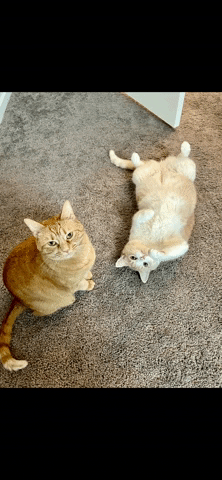
फ़ोटो ऐप, संदेश या किसी अन्य समर्थित ऐप से अपना फ़ोटो खोलें। फिर उस वस्तु या वस्तु को स्पर्श करके रखें जिसे आप छवि से काटना चाहते हैं, और जब आप विषय या वस्तु के अलग होने के लिए एक चमकती हुई रेखा देखते हैं तो अपनी उंगली छोड़ दें। आपके जाने पर कॉपी और शेयर मेनू दिखाई देगा, और फिर आप यह कर सकते हैं:
अपने क्लिपबोर्ड पर नई छवि फ़ाइल जोड़ने के लिए "कॉपी करें" पर क्लिक करें। और फिर आप इसे दूसरे ऐप में कहीं पेस्ट कर सकते हैं।

पोस्ट विंडो खोलने के लिए "साझा करें" दबाएं, जहां आप नई छवि को अपने क्लिपबोर्ड पर कॉपी कर सकते हैं, इसे फ़ोटो या फ़ाइलों में सहेज सकते हैं, इसे अपने किसी संपर्क का प्रोफ़ाइल चित्र बना सकते हैं, इसे संदेशों में भेज सकते हैं, या इसे सामाजिक पर साझा कर सकते हैं नेटवर्किंग साइट्स वगैरह।
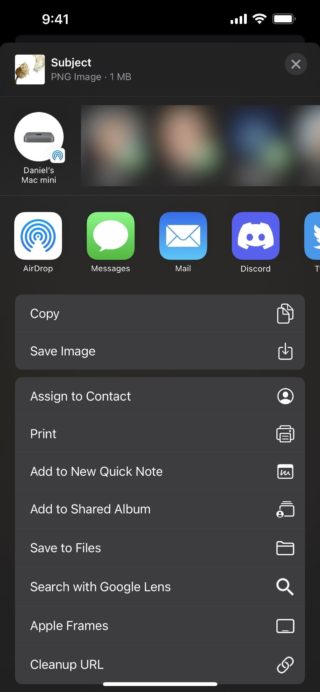
खींचें और छोड़ें
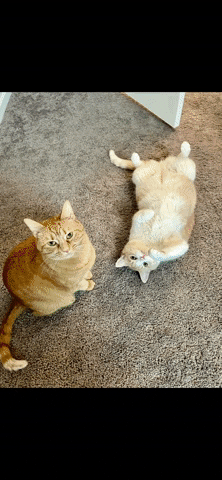
फ़ोटो, संदेश या किसी अन्य समर्थित ऐप में अपना फ़ोटो खोलें। फिर उस वस्तु या वस्तु को स्पर्श करके रखें जिसे आप काटना चाहते हैं। आप इसके चारों ओर एक चमकती हुई रेखा देखेंगे, लेकिन इसे अभी तक जाने न दें। इसके बजाय, ऑब्जेक्ट या ऑब्जेक्ट को मूल छवि से तब तक दूर खींचें जब तक कि वह सिकुड़ न जाए।
छवि धारण करते समय, किसी अन्य ऐप पर स्विच करने के लिए दूसरी उंगली का उपयोग करें और चुनें कि आप छवि फ़ाइल को कहाँ रखना चाहते हैं। फिर नई छवि को आवश्यकतानुसार छोड़ने के लिए छोड़ दें।
फाइलों में छवि पर देर तक दबाएं
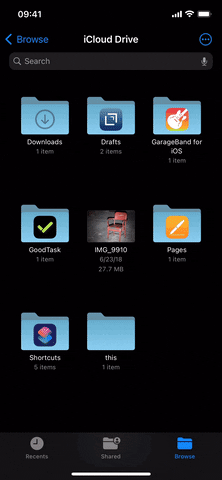
फाइल ऐप या किसी अन्य समर्थित ऐप में अपना फोटो खोलें। फ़ाइलें में, उस निर्देशिका पर जाएँ जहाँ छवि स्थित है, लेकिन छवि को न खोलें। वैकल्पिक रूप से, फ़ाइल का त्वरित क्रिया मेनू खोलने के लिए उस पर लंबे समय तक दबाएं। मेनू में, आपको त्वरित क्रियाओं के लिए एक विकल्प देखना चाहिए, अधिक विकल्प देखने के लिए उस पर टैप करें। इसके बाद रिमूव बैकग्राउंड चुनें।
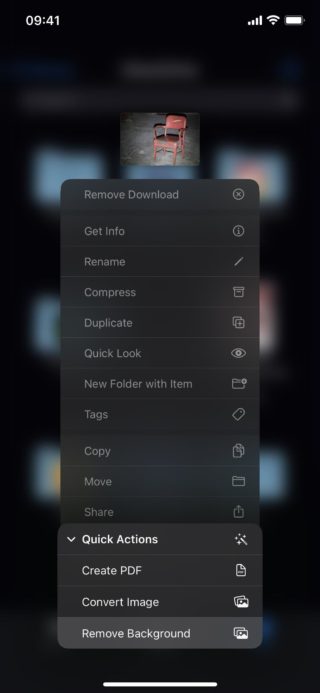
एक बार जब आप रिमूव बैकग्राउंड पर क्लिक करते हैं, तो इमेज से निकाली गई थीम उसी डायरेक्टरी में पीएनजी फाइल के रूप में सेव हो जाएगी।
सफ़ारी में कहीं भी फ़ोटो पर देर तक दबाए रखें
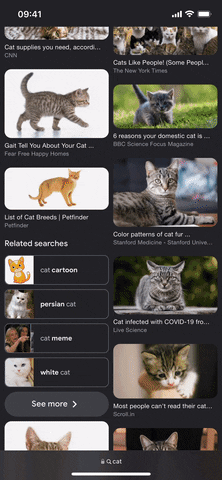
सफारी या किसी अन्य समर्थित ऐप में अपनी तस्वीर खोलें। सफारी में, आप कई छवियों वाले एक लेख में हो सकते हैं, कई छवियों के साथ एक खोज परिणाम पृष्ठ, वेबसाइट पर छवि की एक प्रति देख सकते हैं, एक छवि देख सकते हैं, आदि। आप किसी छवि से कुछ भी काट सकते हैं जहां कहीं भी तस्वीर दिखाई देती है।
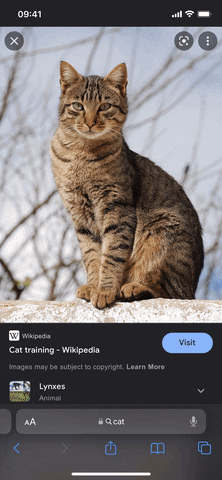
त्वरित क्रिया मेनू खोलने के लिए उस छवि पर लंबे समय तक दबाएं जिसे आप कुछ निकालना चाहते हैं। मेनू में, "कॉपी सब्जेक्ट" पर क्लिक करें और आपने पृथक वस्तु की पीएनजी छवि को अपने क्लिपबोर्ड पर कॉपी कर लिया होगा। फिर, इसे अपने इच्छित किसी भी ऐप पर ले जाएं और आवश्यकतानुसार पेस्ट करें।
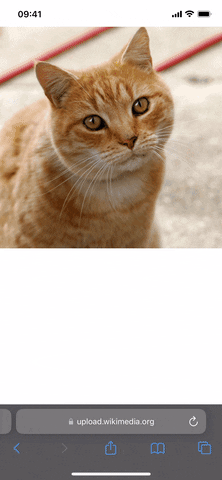
इन विधियों के साथ, जिनका हमने उल्लेख किया है, आपके लिए यह स्पष्ट हो जाता है कि किसी छवि से किसी भाग या वस्तु को अलग करना और बिना किसी जटिलता के उसका निपटान करना आसान और सरल है, और हम इसे लोगो या थंबनेल बनाने में बहुत उपयोगी देखते हैं। YouTube या किसी अन्य सोशल नेटवर्किंग साइट पर वीडियो विषय के लिए।
الم الدر:




20 समीक्षाएँ